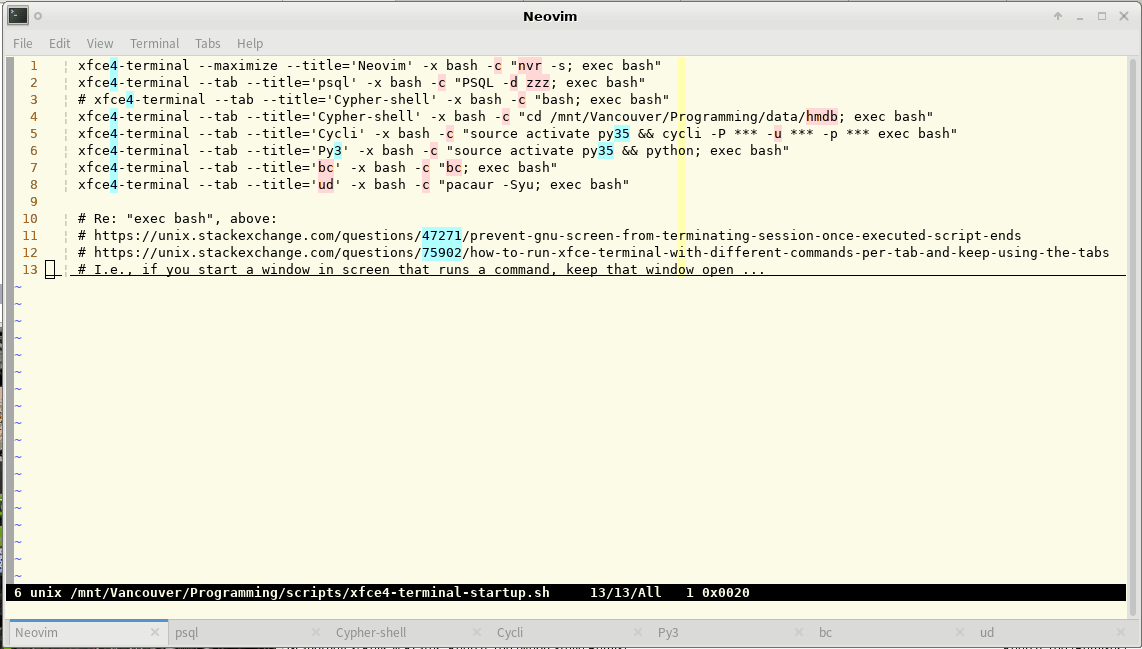Você pode criar um atalho com guias predefinidas como esta:
Terminal --geometry=100x40 --hide-menubar --hide-toolbars -T "Host1" -e "ssh -t root@host1" --tab -T "Host2" -e "ssh -t root@host2"
Mas algo assim na linha de comando da caixa de diálogo do editor de atalhos.
Para que cada guia tenha um diretório de trabalho diferente, você pode fazer da seguinte maneira:
Terminal --working-directory=$HOME/tmp --tab --working-directory=$HOME/src --tab --working-directory=$HOME/opt
Não que o primeiro não tenha um --tab antes, o que o associa à nova janela de nível superior. Em seguida, duas guias adicionais com diferentes diretórios de trabalho.
Tente evitar o uso da expansão ~ , pois esse é um recurso de shell que pode não funcionar em outro contexto (como lançadores personalizados).